Konica Minolta BIZHUB 163 Manuel utilisateur
Vous trouverez ci-dessous de brèves informations pour bizhub 163. Ce guide fournit des informations sur la numérisation de documents avec le scanner, incluant les étapes pour la numérisation avec l'introducteur automatique ou la vitre d'exposition, les paramètres du pilote TWAIN (format, mode, définition, etc.) et le dépannage des messages d'erreur.
PDF
Télécharger
Document
163/211 TWAIN Guide de l’utilisateur . Table des matières 1 2 Introduction 1.1 Convention d'exploitation du logiciel par l'utilisateur final .......... 1-5 1.2 Explication des conventions............................................................ Recommandations de sécurité ...................................................... Séquence d'actions ....................................................................... Astuces .......................................................................................... Texte spécialement mis en forme .................................................. 1-8 1-8 1-8 1-9 1-9 Configuration de la Numérisation Installation du pilote d'imprimante................................................. 2-3 3 4 Numériser un document 3.1 Avec l'Introducteur automatique de document ............................. 3-3 3.2 Sur la vitre d'exposition ................................................................... 3-5 Paramètres du pilote 4.1 5 Pilote scanner TWAIN ...................................................................... 4-3 Format du document ..................................................................... 4-4 Mode de numérisation ................................................................... 4-5 Définition ........................................................................................ 4-6 Type de numérisation..................................................................... 4-7 Numérisation Recto/Verso ............................................................. 4-8 Densité ........................................................................................... 4-9 Type E/S......................................................................................... 4-9 Aide .............................................................................................. 4-10 A propos....................................................................................... 4-10 Numériser..................................................................................... 4-10 Annuler ......................................................................................... 4-10 Messages d'erreur 5.1 Serrages papier ................................................................................ Dégagement d'un serrage dans le chargeur automatique ............ Erreur de transmission ................................................................... Numerisation .................................................................................. Erreur de numérisation................................................................... Pas de feuille dans le chargeur automatique................................. Autres erreurs machine .................................................................. TWAIN Driver 5-3 5-4 5-6 5-6 5-7 5-7 5-8 Table des matières-1 Table des matières-2 TWAIN Driver 1 Introduction Introduction 1 1 Introduction Nous vous remercions d'avoir porté votre choix sur cet appareil. Ce manuel fournit les informations nécessaires à l'utilisation de cette machine pour la numérisation de documents. Veuillez prendre connaissance du contenu de ce manuel avant d'effectuer toute opération. En ce qui concerne les précautions relatives à l'utilisation et à la sécurité de cet appareil, veuillez vous reporter au Guide de l'utilisateur livré avec la machine. Rangez en lieu sûr le CD-ROM et les Guides de l'utilisateur qui accompagnent la machine. Marques commerciales et Copyright - KONICA MINOLTA, le logo KONICA MINOLTA et The essentials of imaging sont des marques déposées de KONICA MINOLTA HOLDINGS, INC. - PageScope et bizhub sont des marques déposées ou des marques commerciales de KONICA MINOLTA BUSINESS TECHNOLOGIES INC. - Netscape est une marque déposée de Netscape Communications Corporation aux U.S.A. et d'autres pays. - Novell et Novell NetWare sont des marques déposées de Novell, Inc. aux U.S.A. et d'autres pays. - Microsoft, Windows, et Windows NT sont des marques déposées ou des marques commerciales de Microsoft Corporation aux U.S.A. et/ou d'autres pays. - Adobe, le logo Adobe, Acrobat et PostScript sont des marques déposées ou des marques commerciales de Adobe Systems Incorporated aux U.S.A. et/ou d'autres pays. - Ethernet est une marque déposée de Xerox Corporation. - PCL est une marque déposée de Hewlett-Packard Company Limited. - Tous les autres produits ou noms de marque sont des marques de fabrique ou des marques déposées de leurs propriétaires respectifs. Copyright © 2007 Konica Minolta Business Technologies, Inc. Tous droits réservés. TWAIN Driver 1-3 1 Introduction Remarque - Toute reproduction partielle ou totale de ce guide de l'utilisateur est interdite sans autorisation. - Konica Minolta Business Technologies, Inc. ne saurait être tenu pour responsable en cas d'incidents liés à l'utilisation de ce manuel. - Les informations figurant dans ce manuel utilisateur sont susceptibles d'être modifiées sans préavis. - L'aspect de l'équipement réel peut se présenter de manière légèrement différente sur les illustrations figurant dans ce guide de l'utilisateur. 1-4 TWAIN Driver Introduction 1.1 1 Convention d'exploitation du logiciel par l'utilisateur final VEUILLEZ LIRE ATTENTIVEMENT LA CONVENTION D'UTILISATION CIDESSOUS AVANT D'OUVRIR L'EMBALLAGE DU LOGICIEL ("LOGICIEL"), DE LE TÉLÉCHARGER, D'INSTALLER OU D'UTILISER LE LOGICIEL. LE FAIT D'OUVRIR L'EMBALLAGE, DE TÉLÉCHARGER, D'INSTALLER OU D'UTILISER LE LOGICIEL IMPLIQUE QUE VOUS ACCEPTEZ LÉGALEMENT LES TERMES ET LES CONDITIONS CI-DESSOUS. SI VOUS PRÉFÉREZ NE PAS LES ACCEPTER, N'OUVREZ PAS L'EMBALLAGE, ET NE TÉLÉCHARGEZ PAS, N'INSTALLEZ PAS ET N'UTILISEZ PAS LE LOGICIEL ; 1. DROITS DE REPRODUCTION ET DROITS LIÉS À LA PROPRIÉTÉ INTELLECTUELLE Ceci constitue une licence d'utilisation et non un contrat de vente. Konica Minolta Business Technologies, Inc.("Konica Minolta") détient, ou dispose d'une licence correspondante accordée par d'autres détenteurs ("Concédant de Konica Minolta"), les droits de reproduction et autres droits de propriété intellectuelle concernant le Logiciel, et tous les droits et titre de propriété du Logiciel et de toute copie qui en est tirée restent la propriété de Minolta ou du Concédant de Konica Minolta. En aucun cas, cette convention ne sera réputée transférer en votre faveur un droit de reproduction ou un droit lié à la propriété intellectuelle du Logiciel de la part de Konica Minolta ou d'un Concédant de Konica Minolta. Le Logiciel est protégé par les lois sur le copyright et par les dispositions des traités internationaux. 2. LICENCE Par la présente, Konica Minolta vous accorde une licence non-exclusive et limitée qui vous autorise à : (i) installer et utiliser le Logiciel seulement sur votre ou vos ordinateurs raccordés à un produit Minolta pour lequel ce Logiciel a été conçu. (ii) permettre aux utilisateurs des ordinateurs susmentionnés d'utiliser le Logiciel, à condition que vous fassiez en sorte que ces utilisateurs respectent les termes de cette convention ; (iii) utiliser le Logiciel seulement pour votre activité professionnelle habituelle ou vos besoins personnels. (iv) effectuer une copie du Logiciel à seule fin de sauvegarde et d'assistance à l'utilisation normale et prévue du Logiciel. (v) céder le Logiciel à une partie tierce en transférant avec le Logiciel un exemplaire de cette convention et toute la documentation correspondante, dans la mesure où dans le même temps, (a) vous transfériez à cette tierce partie ou détruisiez toutes vos copies du Logiciel, (b) que cette cession de détention met un terme à votre accord de licence Konica Minolta, et que (c) vous vous assuriez que ladite tierce partie a accepté les termes et conditions TWAIN Driver 1-5 Introduction 1 de cette convention. Si la partie tierce n'accepte pas ces termes et conditions, il ne vous est pas possible de céder une quelconque copie du Logiciel. 3. RESTRICTIONS (1) Sauf avec l'autorisation écrite de Konica Minolta, il ne vous est pas permis de : (i) utiliser, copier, modifier, fusionner ou transférer des copies du Logiciel sauf dans les cas prévus dans les présentes ; (ii) démanteler, rétro-assembler, rétro-compiler ou analyser de toute autre manière le Logiciel ; ou (iii) donner en licence secondaire, louer à bail ou en location-vente, ou distribuer le Logiciel ou une copie. (iv) enlever, utiliser ou altérer toute marque, logo, mention de copyright ou de propriété, légende, symboles ou étiquettes figurant sur le Logiciel. (2) Vous acceptez aussi de ne pas exporter le Logiciel sous une forme ou une autre, en violation des lois et des règles relatives au contrôle des exportations de tout pays. 4. EXCLUSIONS DE GARANTIE (1) Si le Logiciel est fourni sur un ou plusieurs CD-ROM ou autre support permettant le stockage de données numériques (collectivement désigné "Support de stockage"), Konica Minolta garantit que le support de stockage est exempt de vices matériels ou de fabrication dans les conditions normales d'utilisation, et ce pendant une période de quatre-vingt-dix (90) jour à compter de la date où il vous a été livré. À L'EXCEPTION DES GARANTIES EXPRESSES APPLICABLES AU SUPPORT DE STOCKAGE SEULEMENT, CE LOGICIEL VOUS EST FOURNI "EN L'ÉTAT" SANS AUTRE GARANTIE ; KONICA MINOLTA, SES SOCIÉTÉS AFFILIÉES ET SON CONCÉDANT DE LICENCE REJETTENT TOUTE GARANTIE CONCERNANT LE LOGICIEL, EXPRESSE OU IMPLICITE, Y COMPRIS, ET SANS LIMITATION, LES GARANTIES IMPLICITES CONCERNANT LA COMMERCIALISATION, L'ADÉQUATION À UN USAGE PARTICULIER, LE TITRE ET LA NONVIOLATION DES DROITS DES TIERS. (2) EN AUCUN CAS KONICA MINOLTA, SES SOCIÉTÉS AFFILIÉES ET SON CONCÉDANT DE LICENCE NE SAURAIENT ÊTRE TENUS RESPONSABLES DE PERTE DE BÉNÉFICES, PERTE DE DONNÉES, OU DE TOUS DOMMAGES INTÉRÊTS, SPÉCIAUX, MAJORÉS, ACCESSOIRES OU CONSÉCUTIFS RÉSULTANT DE L'UTILISATION OU DE L'IMPOSSIBILITÉ D'UTILISER LE LOGICIEL, Y COMPRIS MAIS SANS S'Y LIMITER, LES DOMMAGES INTÉRÊTS POUR PERTE DE CLIENTÈLE, PANNE OU DYSFONCTIONNEMENT D'ORDINATEUR, AINSI QUE TOUS DOMMAGES OU AUTRES PERTES COMMERCIALES, MÊME SI KONICA MINOLTA, SES SOCIÉTÉS AFFILIÉES ET SON CONCÉDANT DE LICENCE ÉTAIENT 1-6 TWAIN Driver Introduction 1 INFORMÉS DE LA POSSIBILITÉ DE TELS DOMMAGES, OU POUR TOUTE RÉCLAMATION QUE VOUS PRÉSENTERIEZ À LA SUITE D'UNE PLAINTE ÉMANANT D'UNE AUTRE PARTIE TIERCE ; (3) L'exclusion de garantie ci-dessous n'affecte pas vos droits réglementaires. Au cas où cette exclusion dans son intégralité n'est pas autorisée par la loi, elle s'appliquera dans toute la mesure permise par la loi. 5. RÉSILIATION Vous pouvez à tout moment mettre un terme à cette convention de licence en détruisant le Logiciel ainsi que toutes les copies qui en auraient été faites. Cette convention prendra également fin si vous ne respectez pas l'un de ses termes. Dès que cette convention s'éteint pour une telle raison, vous devez immédiatement détruire toutes les copies du Logiciel qui sont en votre possession. 6. NATIONALITÉ DU CONTRAT Cette convention est régie par les lois du Japon. 7. DIVISIBILITÉ Au cas où une ou des parties de cette convention seraient jugées illégales, ou nulles et non avenues par un tribunal ou l'autorité administrative de juridiction compétente, cette décision sera sans effet sur les autres dispositions de cette convention, lesquelles resteront en vigueur et applicables comme si les parties déclarées nulles ou illégales n'avaient pas été intégrées à la convention. 8. AVIS AUX UTILISATEURS DE L'ADMINISTRATION U.S. Le Logiciel est un "produit commercial," selon la définition donnée dans le 48 C.F.R. 2.101 (Octobre 1995), se composant d'un "logiciel informatique commercial" et "de la documentation logiciel informatique commercial," selon l'acception qui figure dans le 48 C.F.R. 12.212 (Septembre 1995). Conformément au 48 C.F.R. 12.212 et au 48 C.F.R. 227.7202-1 à 227.7202-4 (Juin 1995), tous les utilisateurs finals de l'administration U.S. devront acquérir le Logiciel accompagné des seuls droits établis dans les présentes. VOUS DÉCLAREZ AVOIR PRIS CONNAISSANCE DE CETTE CONVENTION, L'AVOIR COMPRISE, ET ACCEPTER D'ÊTRE LIÉ PAR SES TERMES ET CONDITIONS. LES PARTIES NE SERONT LIÉES PAR AUCUNE AUTRE DÉCLARATION OU ENGAGEMENT QUI NE SERAIT PAS CONFORME AVEC LES TERMES ET CONDITIONS DE CETTE CONVENTION. TOUTE MODIFICATION DE CETTE CONVENTION NE SAURAIT ÊTRE EFFECTIVE À MOINS D'ÊTRE ÉCRITE ET DÛMENT SIGNÉE PAR LES REPRÉSENTANTS AUTORISÉS DE CHAQUE PARTIE. PAR L'OUVERTURE DE L'EMBALLAGE, LE TÉLÉCHARGEMENT, L'INSTALLATION OU L'UTILISATION DU LOGICIEL, VOUS RECONNAISSEZ ACCEPTER LES TERMES DE CETTE CONVENTION. TWAIN Driver 1-7 Introduction 1 1.2 Explication des conventions Les repères et mises en forme utilisés dans le présent manuel sont décrits ci-dessous. Recommandations de sécurité 6 DANGER Tout manquement au respect des instructions mises en évidence de cette manière risquent de causer des blessures graves voire mortelles dues à l'énergie électrique. % Evaluer tous les risques afin de prévenir toute blessure. 7 AVERTISSEMENT Tout manquement au respect des instructions mises en valeur de cette manière peut entraîner des blessures graves ou des dommages matériels. % Observer tous les avertissements afin de prévenir toute blessure et garantir l'utilisation correcte de la machine. 7 ATTENTION Tout manquement au respect des instructions présentées sous cette forme peut entraîner des blessures légères ou des dommages matériels. % Observer toutes les mises en garde afin de prévenir toute blessure et garantir l'utilisation correcte de la machine. Séquence d'actions 1 Le chiffre 1 présenté sous cette forme indique la première étape d'une séquence d'actions. 2 Les nombres suivants présentés sous cette forme indiquent les étapes successives d'une série d'actions. Une illustration insérée ici montre les opérations à effectuer. Le texte présenté sous cette forme offre une assistance supplémentaire. % Le texte présenté sous cette forme décrit l'action permettant d'obtenir le résultat escompté. ? 1-8 TWAIN Driver Introduction 1 Astuces 2 Remarque Le texte présenté sous cette forme contient des informations utiles et des astuces pour garantir l'utilisation en toute sécurité de la machine. 2 Rappel Le texte présenté de cette manière contient des informations qu'il convient de mémoriser. ! Détails Le texte présenté de cette manière contient des références à des informations plus détaillées. Texte spécialement mis en forme Touche [Stop] Les noms des touches du panneau de contrôle sont illustrées comme ci-dessus. RÉGLAGE MACHINE Les textes affichés se présentent sous la forme ci-dessus. TWAIN Driver 1-9 1 1-10 Introduction TWAIN Driver 2 Configuration de la Numérisation Configuration de la Numérisation 2 2 Configuration de la Numérisation Si le pilote TWAIN ci-joint est installé sur l'ordinateur, vous pouvez utiliser cette machine pour numériser un document et l'envoyer à l'ordinateur. Pour numériser, il est nécessaire de disposer d'un environnement qui comprend les logiciels et matériels suivants. Sous-menu Systèmes d'exploitation compatibles Windows Vista/Windows XP/Windows Server 2003/ Windows 2000/Windows Me/Windows 98 SE Windows Vista Édition x64, Windows Serveur 2003 Édition x64, Windows XP Édition Professionnelle x64 Applications informatiques Logiciel de traitement d'image compatible TWAIN (Adobe Photoshop ou Acrobat Professionnel, par exemple) Port de connexion Compatible USB v. 2.0, 10Base-T/100Base-TX (si la carte réseau NC-503 ou le contrôleur image IC-206, en option, est installée) 2 Rappel Le pilote TWAIN n'est pas compatible avec Windows 95/98/NT 4.0. Installation du pilote d'imprimante % TWAIN Driver Référez-vous au dossier "Installation" sur le CD-ROM. 2-3 2 2-4 Configuration de la Numérisation TWAIN Driver 3 Numériser un document Numériser un document 3 3 Numériser un document Le document peut être numérisé soit en le plaçant dans le chargeur automatique ou sur la vitre d'exposition. 3.1 Avec l'Introducteur automatique de document Le chargeur automatique permet d'introduire et de numériser en continu plusieurs documents. 2 Remarque Le chargeur automatique DF-502 et le chargeur automatique recto-verso DF-605 sont en option. 1 Sur l'ordinateur, lancez l'application (Logiciel de traitement d'image, Adobe Photoshop par exemple, etc.). – A titre d'exemple, c'est la procédure utilisant Adobe Acrobat 6.0 Professionnel qui est décrite ci-dessous. 2 Cliquez sur "Fichier". 3 Pointez la souris sur "Créer PDF", et cliquez sur "Depuis le scanner". 4 Sélectionnez le périphérique dans la boîte de dialogue, spécifiez les réglages voulus et cliquez sur le bouton [Numériser]. TWAIN Driver 3-3 Numériser un document 3 5 Spécifiez les réglages nécessaires. – – 6 Placez le document sur le plateau du chargeur automatique, face vers le haut. 7 Cliquez sur le bouton [Numériser]. – – 3-4 Voir "Paramètres du pilote" à la page 4-3. "Numérisation Recto/Verso" n'apparaît que si le chargeur automatique recto-verso DF-605, en option, est installé. Si vous avez sélectionné "Scan par Panneau" dans la liste déroulante "Type de numérisation" de la boîte de dialogue des paramètres du pilote, la numérisation commence. Si vous avez sélectionné "Scan par PC" dans la liste déroulante "Type de numérisation" de la boîte de dialogue des paramètres du pilote, un message s'affiche à l'écran de l'ordinateur et sur l'écran du panneau de contrôle de la machine pour indiquer que la numérisation commencera dès que vous aurez appuyé sur la touche [Départ] de la machine. Appuyez sur la touche [Départ], la numérisation commence. TWAIN Driver Numériser un document 3.2 3 Sur la vitre d'exposition Pour numériser un livre, placez-le sur la vitre d'exposition. 1 Sur l'ordinateur, lancez l'application (Logiciel de traitement d'image, Adobe Photoshop par exemple, etc.). – A titre d'exemple, c'est la procédure utilisant Adobe Acrobat 6.0 Professionnel qui est décrite ci-dessous. 2 Cliquez sur "Fichier". 3 Pointez la souris sur "Créer PDF", et cliquez sur "Depuis le scanner". 4 Sélectionnez le périphérique dans la boîte de dialogue, spécifiez les réglages voulus et cliquez sur le bouton [Numériser]. 5 Spécifiez les réglages nécessaires. – – TWAIN Driver Voir "Paramètres du pilote" à la page 4-3. "Numérisation Recto/Verso" n'apparaît que si le chargeur automatique recto-verso DF-605, en option, est installé. 3-5 Numériser un document 3 6 Placez la page de document face vers le bas, sur la vitre d'exposition. – 7 Cliquez sur le bouton [Numériser]. – – 3-6 Alignez le document à l'aide des réglettes, en haut et sur le côté gauche de la vitre d'exposition. Si vous avez sélectionné "Scan par Panneau" dans la liste déroulante "Type de numérisation" de la boîte de dialogue des paramètres du pilote, la numérisation commence. Si vous avez sélectionné "Scan par PC" dans la liste déroulante "Type de numérisation" de la boîte de dialogue des paramètres du pilote, un message s'affiche à l'écran de l'ordinateur et sur l'écran du panneau de contrôle de la machine pour indiquer que la numérisation commencera dès que vous aurez appuyé sur la touche [Départ] de la machine. Appuyez sur la touche [Départ], la numérisation commence. TWAIN Driver 4 Paramètres du pilote Paramètres du pilote 4 4 Paramètres du pilote 4.1 Pilote scanner TWAIN 7 1 2 8 3 9 4 10 5 6 No. 11 Sous-menu Réglages 1 Format du document A3L, B4L, A4L, B5L, A5L, FLS 8 1/4 e 13", FLS 8 1/2 e 13", FLS 220 e 330 mm, FLS 8 1/8 e 13 1/4", FLS 8 e 13", A4C, B5C, A5C, Ledger L, 11 e 14 L, Legal L, Letter L, Invoice L, Letter C, Invoice C, 8KL, 16KL, 16KC Voir "Format du document" à la page 4-4. 2 Mode de numérisation Texte (par défaut), Photo Voir "Mode de numérisation" à la page 4-5. 3 Définition 150 dpi e 150 dpi, 300 dpi e 300 dpi, 600 dpi e 600 dpi Voir "Définition" à la page 4-6. 4 Type de numérisation Scan par PC, Scan par Panneau (par défaut) Voir "Type de numérisation" à la page 4-7. 5 Numérisation Recto/Verso Arrêt (réglage par défaut), Marche Pour plus de détails, voir "Numérisation Recto/Verso" à la page 4-8. 2 Remarque "Numérisation Recto/Verso" n'apparaît que si le chargeur automatique recto-verso DF-605, en option, est installé. 6 TWAIN Driver Densité -4 à 4 (le réglage par défaut est "0".) Voir "Densité" à la page 4-9. 4-3 Paramètres du pilote 4 No. Sous-menu Réglages 7 Bouton [Aide] Cliquez sur ce bouton pour afficher l'Aide. 8 Bouton [A propos] Cliquez sur ce bouton pour afficher les informations relatives à la version du logiciel. 9 Bouton [Type E/S] Cliquez sur ce bouton pour vérifier et changer les paramètres USB et connexion réseau. Voir "Type E/S" à la page 4-9. 10 Bouton [Numériser] Cliquez sur ce bouton pour numériser l'image. 11 Bouton [Annuler] Cliquez sur ce bouton pour arrêter la numérisation. Format du document Sélectionnez un format de document dans la liste déroulante afin d'y sélectionner le format correspondant au document à numériser. 2 Remarque Si l'image numérisée est supérieure au format sélectionné dans la liste déroulante Format du document, toute partie de l'original qui dépasse de la zone de numérisation spécifiée est effacée. Si l'image numérisée est inférieure au format sélectionné dans la liste déroulante Format du document, l'image est numérisée au format spécifié. 4-4 TWAIN Driver Paramètres du pilote 4 Mode de numérisation La liste déroulante "Mode de numérisation" offre deux réglages. - Texte : Sélectionnez ce réglage pour les documents ordinaires. - Photo : Sélectionnez ce réglage pour les photos. TWAIN Driver 4-5 Paramètres du pilote 4 Définition La liste déroulante "Résolution" offre trois réglages. Sélectionnez celui qui convient le mieux au résultat voulu. - 150dpie 150dpi : Cette résolution convient aux tailles de texte standard. La numérisation est réalisée à une résolution de haute efficacité. - 300dpi e 300dpi : Cette résolution plus forte convient aux textes de petite taille. C'est la résolution sélectionnée par défaut. - 600dpi e 600dpi : Cette résolution de haut niveau convient à la numérisation d'images de paysages et de personnes. 4-6 TWAIN Driver Paramètres du pilote 4 Type de numérisation Dans la liste déroulante "Type de numérisation", sélectionnez "Scan par PC" ou "Scan par Panneau". - Scan par Panneau : Avec cette méthode, il faut cliquer sur le bouton [Numériser] du pilote pour lancer la numérisation. - Scan par PC : Avec cette méthode, il faut appuyer sur la touche [Départ] du panneau de contrôle de la machine pour lancer la numérisation. TWAIN Driver 4-7 Paramètres du pilote 4 Numérisation Recto/Verso Sélectionnez "Arrêt" ou "Marche" dans la liste déroulante. 2 Remarque "Numérisation Recto/Verso" n'apparaît que si le chargeur automatique recto-verso DF-605, en option, est installé. 4-8 TWAIN Driver Paramètres du pilote 4 Densité Ce réglage permet d'ajuster la saturation des couleurs. Le réglage par défaut est "0". La dénsité offre une plage de réglage de -4 (le plus foncé) à 4 (le plus clair). Type E/S La boîte de dialogue Type E/S apparaît. Vous pouvez sélectionner une connexion USB ou une connexion réseau. - Si vous sélectionnez une connexion réseau, vous pouvez spécifier ou modifier l'adresse IP selon la procédure suivante. 1 Sélectionnez "Réseau". 2 Tapez la nouvelle adresse IP ou l'adresse IP à modifier. TWAIN Driver 4-9 Paramètres du pilote 4 – 3 Cliquez sur le bouton [Rechercher] pour afficher les adresses IP des périphériques connectés au réseau. Sélectionnez l'adresse IP appropriée, et cliquez sur le bouton [OK]. Une fois que l'adresse IP a été introduite, cliquez sur le bouton [OK]. Aide % Cliquez sur ce bouton pour afficher l'écran d'Aide. A propos % Cliquez sur ce bouton pour afficher les informations relatives à la version du logiciel. Numériser % Cliquez sur ce bouton pour numériser le document. Annuler % 4-10 Cliquez sur ce bouton pour arrêter la numérisation. TWAIN Driver 5 Messages d'erreur Messages d'erreur 5 5 Messages d'erreur 5.1 Serrages papier Message sur le panneau de contrôle ________ATTENTION_______ SERRAGE ORIGINAL OUVR. CAPOT CHARGEUR Message sur l'écran de l'ordinateur Cause Remède Un serrage papier s'est produit dans le chargeur automatique de document ou dans le chargeur automatique recto-verso. Ouvrez le capot de retrait de serrage ainsi que le chargeur automatique, puis enlevez tout le papier coincé. Pour plus de détails sur cette procédure, voir "Dégagement d'un serrage dans le chargeur automatique" à la page 5-4. Une fois que le papier serré a été enlevé, la capacité mémoire (exprimée en pourcentage) revient à sa valeur d'origine. Le papier à l'origine du serrage dans le chargeur automatique ou dans le chargeur automatique recto-verso n'a pas été enlevé en totalité. TWAIN Driver 5-3 Messages d'erreur 5 Dégagement d'un serrage dans le chargeur automatique 5-4 1 Ouvrez le capot de dégagement de serrage. 2 Enlevez toutes les pages du document original du plateau du chargeur automatique. 3 Levez le chargeur automatique pour l'ouvrir. TWAIN Driver Messages d'erreur 4 Tout en tournant dans le sens de la flèche la molette du chargeur automatique, tirez lentement le document. 5 Refermez le chargeur automatique ainsi que le capot de dégagement de serrage. 6 Rechargez sur le plateau les documents que vous avez enlevés à l'étape 2. 5 2 Rappel Si le message "REMETTRE L'ORIGINAL sur VITRE EXPO et PRES. TOUCHE DEPART" s'affiche à l'écran, replacez à leur position d'origine les pages de document qui ont causé le serrage. TWAIN Driver 5-5 Messages d'erreur 5 Erreur de transmission Message sur l'écran de l'ordinateur Cause Remède La machine n'a pas démarré. • Eteignez la machine, puis vérifiez que le câble USB et le câble réseau sont correctement branchés. • Après avoir soigneusement vérifié le câble USB et le câble réseau, rallumez la machine. • Si l'erreur subsiste, contactez le S.A.V. Il se peut qu'un blocage système se soit produit sur l'ordinateur ou sur la machine pendant la transmission. Le câble USB ou le câble réseau n'était pas bien branché lors de la transmission. 2 Remarque Le câble réseau ne peut être utilisé que si la carte réseau NC-503 ou la carte contrôleur IC-206, en option, est installée. Numerisation Message sur l'écran de l'ordinateur 5-6 Cause Remède Si une tâche de numérisation TWAIN est envoyée en même temps qu'une tâche de copie, il se peut que la machine s'arrête pendant la numérisation. Attendez que l'opération de copie ou de numérisation soit terminée. TWAIN Driver Messages d'erreur 5 Erreur de numérisation Message sur l'écran de l'ordinateur Cause Remède Une erreur est survenue pendant que la machine était en train de lire les données lors de la numérisation. • Eteignez la machine, puis vérifiez que le câble USB et le câble réseau sont correctement branchés. • Après avoir soigneusement vérifié le câble USB et le câble réseau, rallumez la machine. • Si l'erreur subsiste, contactez le S.A.V. 2 Remarque Le câble réseau ne peut être utilisé que si la carte réseau NC-503 ou la carte contrôleur IC-206, en option, est installée. Pas de feuille dans le chargeur automatique Message sur l'écran de l'ordinateur Cause Remède Il n'y a pas de papier dans l'introducteur automatique document (ou le chargeur automatique recto-verso) alors que la numérisation rectoverso a été sélectionnée. Chargez du papier dans l'introducteur automatique document (ou le chargeur automatique recto-verso). TWAIN Driver 5-7 Messages d'erreur 5 Autres erreurs machine Message sur l'écran de l'ordinateur Cause Remède Le chargeur automatique ou le capot de dégagement de serrage était ouvert alors qu'un document placés dans le chargeur automatique était en cours de numérisation. Voir le Guide de l'utilisateur. Une fois que le papier serré a été enlevé, la capacité mémoire (exprimée en pourcentage) revient à sa valeur d'origine. Il peut y avoir un problème sur la transmission des commandes entre le pilote TWAIN et la machine. Vérifiez le câble USB et le câble réseau connectés à la machine. 2 Remarque Le câble réseau ne peut être utilisé que si la carte réseau NC-503 ou la carte contrôleur IC-206, en option, est installée. 5-8 TWAIN Driver ">
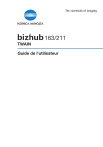
Lien public mis à jour
Le lien public vers votre chat a été mis à jour.
Caractéristiques clés
- Numérisation via chargeur automatique de documents ou vitre d'exposition
- Compatibilité avec le pilote TWAIN et divers logiciels de traitement d'image
- Réglages des paramètres de numérisation (format, mode, résolution, etc.)
- Fonction de numérisation recto/verso (avec chargeur automatique recto-verso DF-605 en option)
- Dépannage des erreurs courantes (serrages papier, problèmes de transmission)
Questions fréquemment posées
Reportez-vous au dossier 'Installation' sur le CD-ROM fourni avec la machine.
Placez le document sur le plateau du chargeur automatique, face vers le haut, puis lancez la numérisation depuis l'application sur votre ordinateur.
Ouvrez le capot de retrait de serrage ainsi que le chargeur automatique, puis enlevez tout le papier coincé. Consultez le guide pour les instructions détaillées.
Le pilote prend en charge divers formats tels que A3L, B4L, A4L, B5L, A5L, et plusieurs formats FLS.
Utilisez le paramètre de Densité dans les paramètres du pilote pour ajuster la saturation des couleurs (de -4 à 4).